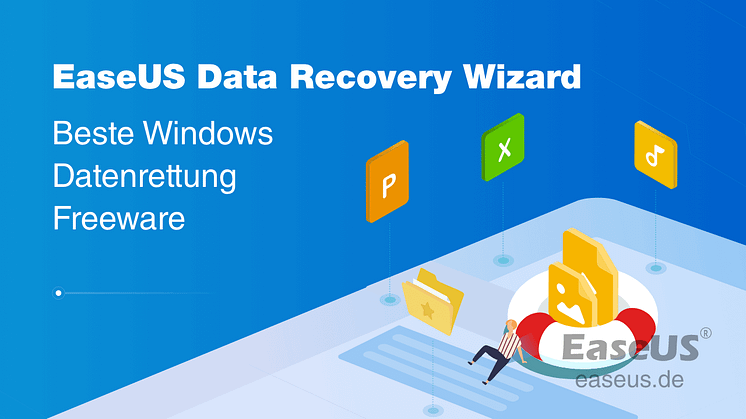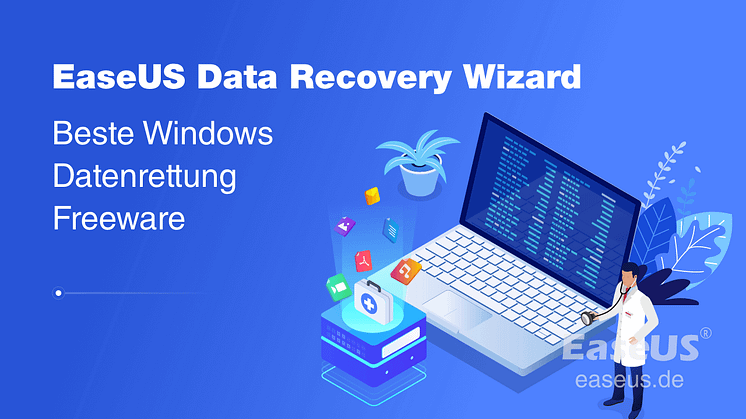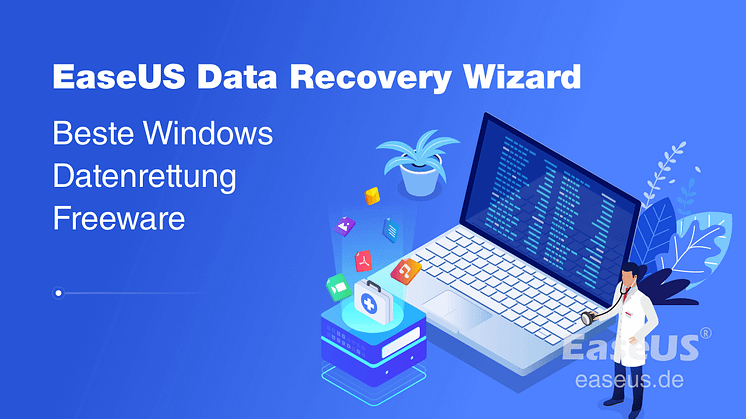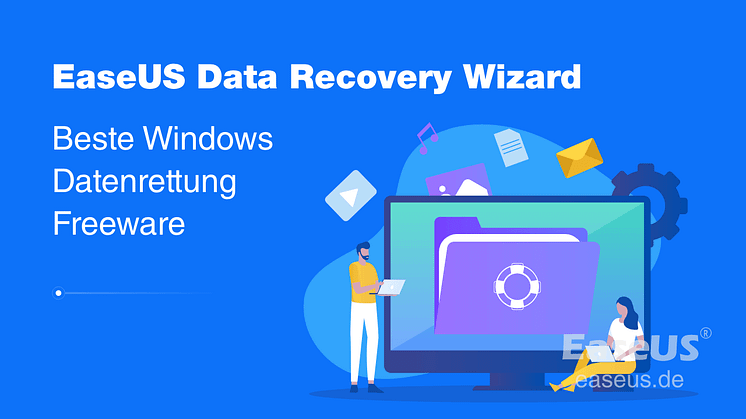
Pressemitteilung -
Nicht gespeicherte word datei wiederherstellen
Wie man ein nicht gespeichertes Wort wiederherstellt, wenn der Computer heruntergefahren wird?
Mein Computer ist heruntergefahren und ich habe mein Word-Dokument verloren. Wie kann ich ein nicht gespeichertes Word-Dokument 2007 nach dem Herunterfahren wiederherstellen? Es gibt drei nützliche Lösungen, die Sie versuchen können, wenn Sie vergessen haben, ein Word-Dokument zu speichern.
In der Tat, keine der Datenrettungssoftware auf dem Markt kann nicht gespeicherte Word-Dokumente wiederherstellen. Normalerweise hilft die Software von Drittanbietern nur dann, wenn Sie zumindest eine Originaldatei auf der Festplatte Ihres Computers oder einem angeschlossenen USB-Laufwerk haben. Sie können diese Datenwiederherstellungs-Tools verwenden, um verlorene gespeicherte Word-Dokumente wiederherzustellen, die später aufgrund von versehentlichem Löschen, Plattenformatierung, Virenangriff, Partitionsverlust usw. verloren werden.
Aber für nicht gespeicherte Word-Dokumente, die durch einen unerwarteten Computerabsturz oder das Herunterfahren verursacht wurden, lautet die Antwort NEIN. Sogar die EaseUS Datenrettungssoftware auf dieser Seite, die im Bereich der Datenwiederherstellung sehr berühmt ist. Wie kann man dann ein Word-Dokument wiederherstellen, das Sie nach dem Neustart des Computers vergessen haben zu speichern? Befolgen Sie die drei effektiven Lösungen.
Gelöschtes oder verlorenes Word-Dokument unter Windows 10/8/7 wiederherstellen
Wie bereits erklärt, kann ein Datenwiederherstellungs-Tool Ihnen nicht helfen, das ungespeicherte Word-Dokument zurückzubekommen, aber es bietet Ihnen eine Möglichkeit, gelöschte Dateien auf dem PC oder auf einem Speichergerät wiederherzustellen. Und mit der EaseUS professionellen Datenrettungssoftware, einem renommierten Programm zur Wiederherstellung von Dokumenten, können Sie verlorene Dateien im Format von DOC/DOCX, XLS/XLSX, PPT/PPTX, PDF, CWK, HTML/HTM, INDD und EPS mit wenigen Klicks wiederherstellen.
EaseUS Data Recovery Wizard unterstützt mehr als 200 Dateitypen und ist gut darin, endgültig gelöschte Dateien wiederherstellen, die auf der Festplatte, SSD, USB-Stick oder externer Festplatte gespeichert werden. Jetzt laden Sie diese Datenwiederherstellungssoftware herunter und verwenden Sie sie, um verlorene Dateien nach Bedarf mit den detaillierten Anleitungen unten wiederherzustellen.

1. Wählen Sie den Speicherplatz aus, wo Sie Ihre Word-Dateien verloren haben. Dann beginnen Sie mit der Suche, in dem Sie auf Scan klicken.

2. Das Programm listet zunächst alle gelöschten Dateien auf. Dann wird noch einmal die gesamte Festplatte Sektor für Sektor durchleuchtet, um noch mehr wiederherstellbaren Dateien zu finden. Wenn Sie die von Ihnen gewünschten Dateien gefunden wurden, stoppen Sie den Scan und beginnen Sie mit der Wiederherstellung.
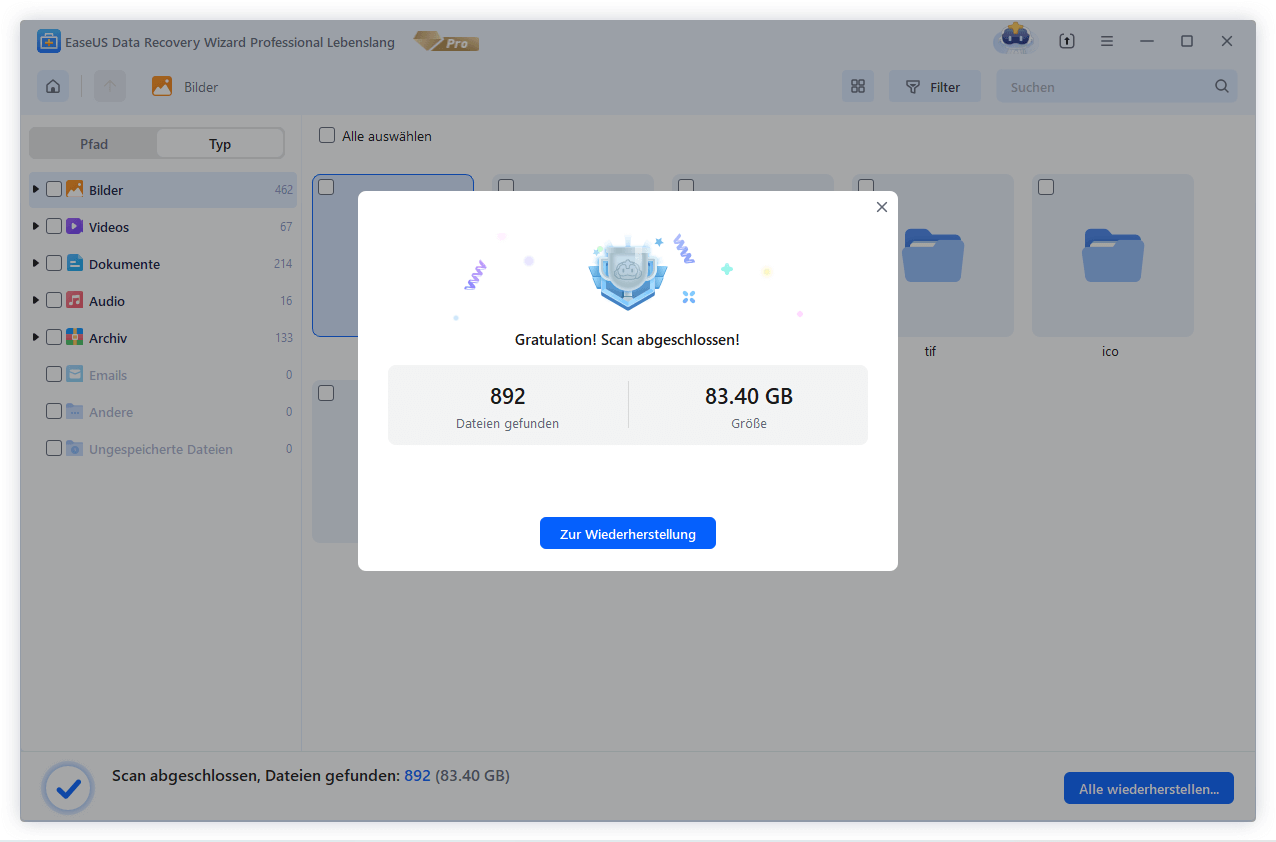
3. Nun sehen Sie die Vorschau. Filtern Sie die Scan-Ergebnisse und wählen Sie Ihre Daten zur Wiederherstellung aus. Klicken Sie dann auf Wiederherstellen.
TippsWenn Sie gewünschte Word-Dateien durch den Verzeichnisbaum links nicht finden können, können Sie oben auf „RAW“ Ordner klicken, und hier nach der Datei suchen.
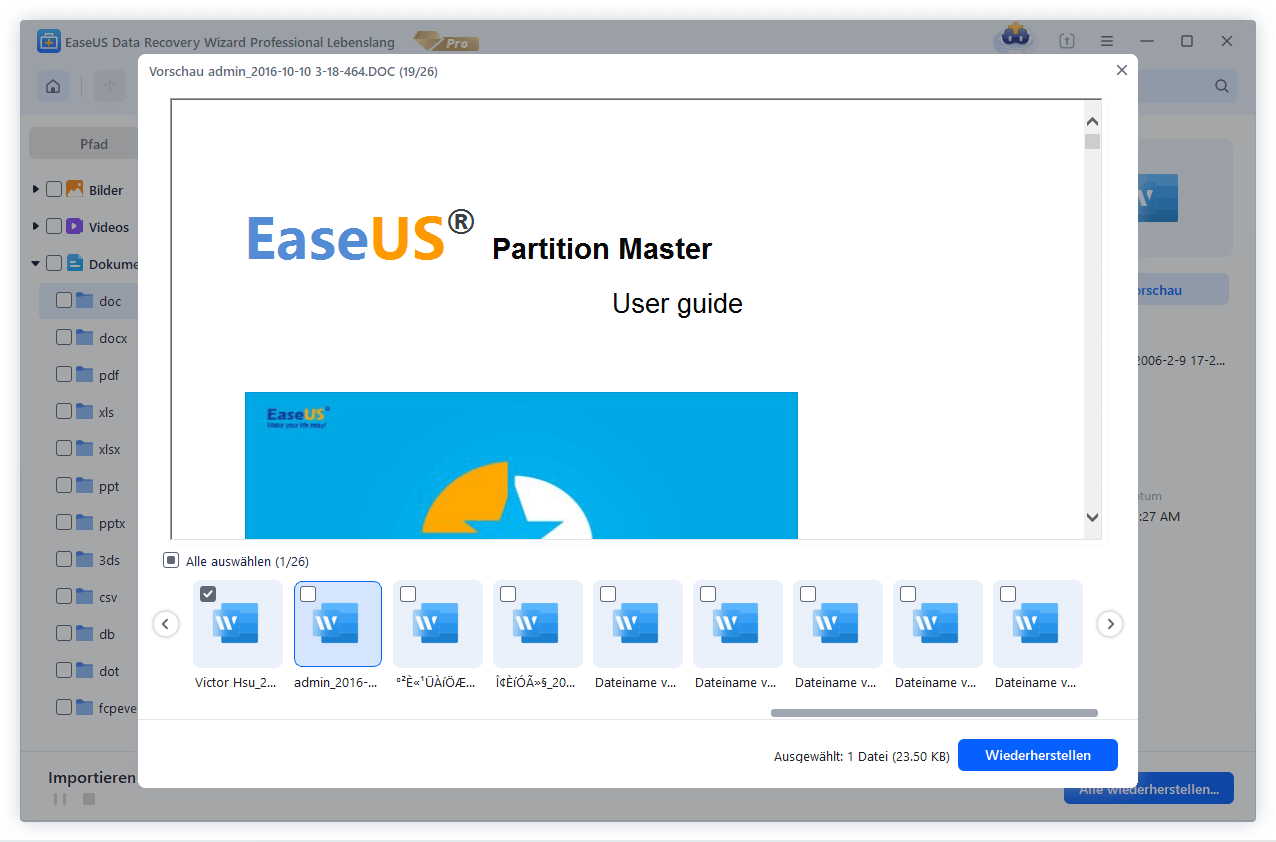
Wiederherstellen eines nicht gespeicherten Word-Dokuments nach dem Neustart des Computers
Microsoft Office bietet den Benutzern die AutoRecover zur automatischen Wiederherstellung des bearbeiteten Word-Dokuments. Sie können diese Funktion aktivieren, indem Sie zu "Datei" > "Optionen" > "Speichern" gehen und "AutoWiederherstellen-Informationen speichern alle XX Minuten" markieren. Sie können die Zeit des AutoSave-Intervalls ändern. Solange diese Funktion funktioniert, können Sie das nicht gespeicherte Word-Dokument nach einem Neustart, Absturz oder Herunterfahren des Computers mit den folgenden Methoden wiederherstellen. Wenn Ihre Word-Version kleiner als Version 2010 ist, lesen Sie einen anderen Beitrag über die Wiederherstellung eines ungespeicherten Word-Dokuments 2007/2003.
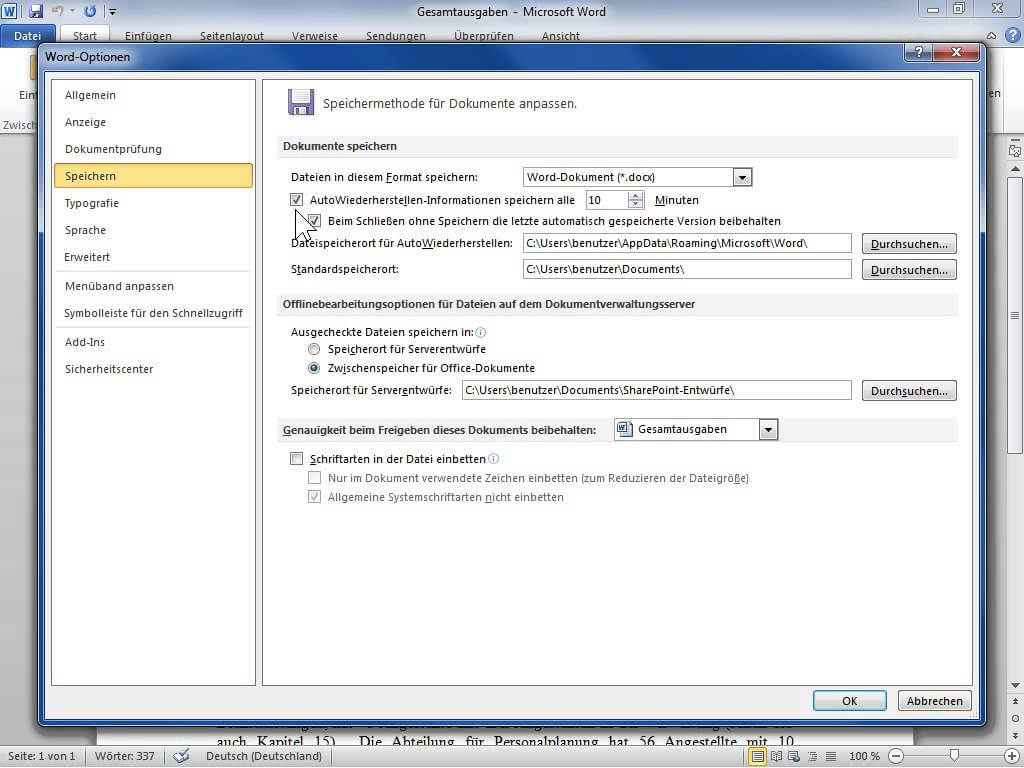
Methode 1. Wiederherstellen aus zuletzt verwendeten Dokumenten (Word 2010/2013/2016/2019)
- Öffnen Sie die Word-Anwendung und klicken Sie auf die Registerkarte "Öffnen".
- Klicken Sie auf "Zuletzt verwendete".
- Scrollen Sie zum unteren Ende der Zuletzt verwendeten Dokumente und klicken Sie dann auf "Nicht gespeicherte Dokumente wiederherstellen".
- Die gespeicherten Entwürfe werden in einem neuen Fenster geöffnet. Klicken Sie auf "Speichern unter", um das verschwundene, nicht gespeicherte Word-Dokument nach einem Computerproblem wiederherzustellen.
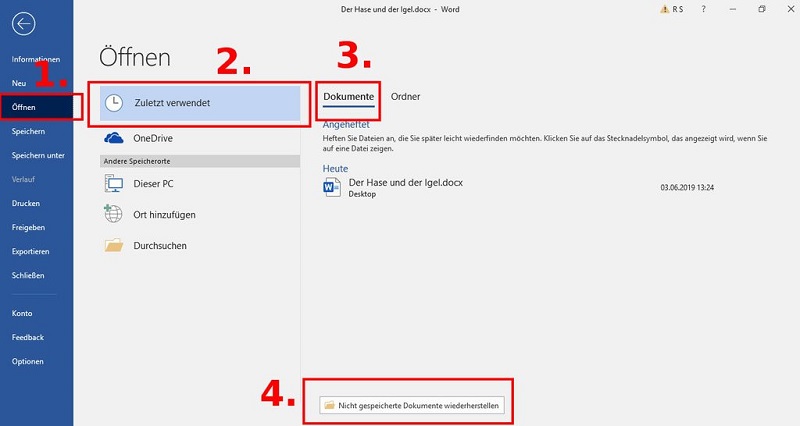
Methode 2. Wiederherstellen aus dem "Version verwalten"
- Führen Sie Word aus > öffnen Sie eine neue Datei oder eine vorhandene Datei.
- Klicken Sie auf die Registerkarte "Datei" > "Informationen" > klicken Sie auf "Versionen verwalten".
- Klicken Sie auf "Nicht gespeicherte Dokumente wiederherstellen".
- Sie sehen die Liste Ihrer nicht gespeicherten Dateien. Wählen Sie die Datei aus und klicken Sie auf "Öffnen" > "Speichern unter", um die Word-Datei zu speichern.
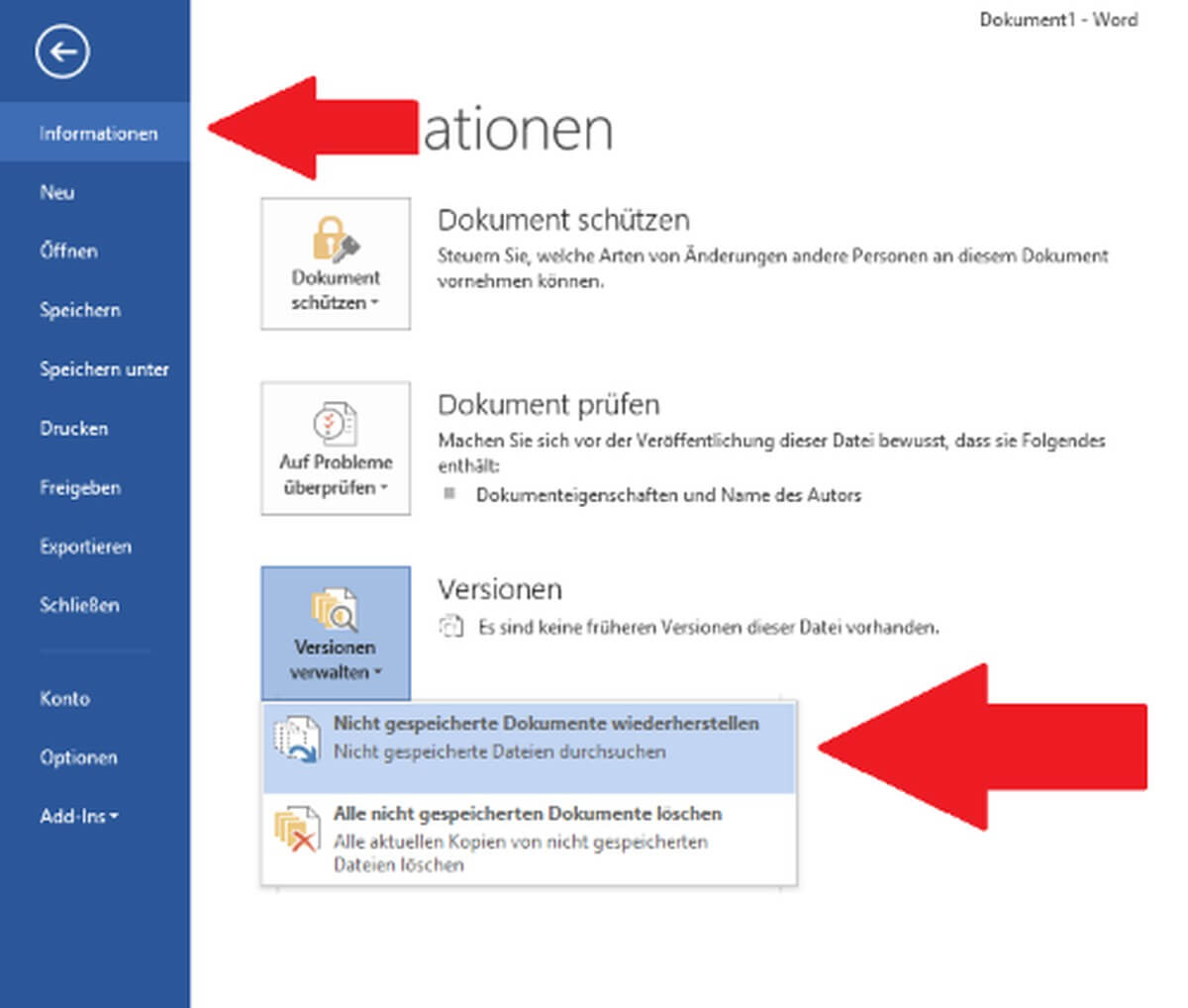
Methode 3. Wiederherstellen aus temporären Dateien
- Die temporären Dateien finden Sie in diesem Pfad: C:\Users\User_Name\AppData\Local\Microsoft\Office\UnsavedFiles.
- Wählen Sie diejenige aus, die Sie wiederherstellen müssen und öffnen Sie sie mit der Word-Anwendung, um sie erneut zu speichern.
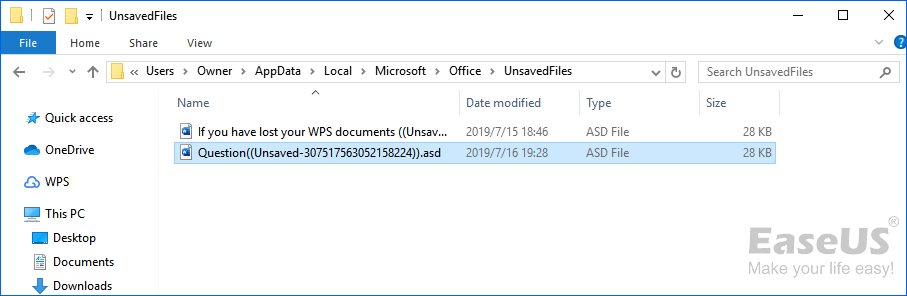
Wenn Sie den Ordner "Unsaved Files" gelöscht und alle temporären Dateien verloren haben, können Sie die gelöschten temporären Dateien mit EaseUS Data Recovery Wizard wiederherstellen.

Häufig gestellte Fragen zu ungespeicherten Word-Dokumenten
1. Wie kann ich ein ungespeichertes Word-Dokument 2007 nach dem Herunterfahren wiederherstellen?
Wenn Ihr Computer heruntergefahren wurde und Sie Ihr Word-Dokument verloren haben, können Sie ein ungespeichertes Word-Dokument 2007 auf drei Arten wiederherstellen: entweder aus den letzten Dokumenten, aus der Dokumentenverwaltung oder aus den temporären Dateien.
2. Kann ich ein Word-Dokument wiederherstellen, das ich nicht gespeichert habe?
Wenn Sie vergessen haben, ein Word-Dokument zu speichern, oder Ihr Computer neu gestartet wurde und das Word-Dokument verloren ging, können Sie die Funktion AutoRecover verwenden, um ein nicht gespeichertes Word-Dokument wiederherzustellen. Öffnen Sie Word, klicken Sie auf die Registerkarte Datei > klicken Sie auf Info > klicken Sie auf Dokument verwalten > klicken Sie auf Nicht gespeicherte Dokumente wiederherstellen. Suchen Sie dann das ungespeicherte Word-Dokument und klicken Sie auf Öffnen > Speichern unter.
3. Wie kann ich ein ungespeichertes Word-Dokument in 2019 wiederherstellen?
Wie alle früheren Versionen von Word verfügt auch Word 2019 über die Funktion AutoWiederherstellen, die Benutzern hilft, ein ungespeichertes Word-Dokument wiederherzustellen, wenn der Computer heruntergefahren wird. Sie können diese Funktion aktivieren, indem Sie zu Datei > Optionen > Speichern > AutoWiederherstellen speichern aktivieren. Sobald diese Funktion funktioniert, kann sie Ihr in Bearbeitung befindliches Word-Dokument in regelmäßigen Abständen speichern. So können Sie ungespeicherte Word-Dokumente wiederherstellen, die nicht gespeichert wurden.
Links
Themen
Kategorien
EaseUS wurde im Jahr 2004 gegründet und ist ein international führendes Softwareunternehmen in den Bereichen von Datensicherung, Datenwiederherstellung und Festplattenverwaltung, das sichere und digitale Erfahrungen für alle Benutzer entwickelt und erforscht. Unser Ziel ist es, Neuerungen einzuführen und eine einflussreichere Sicherheitsinfrastruktur-Plattform für die Welt zu schaffen.